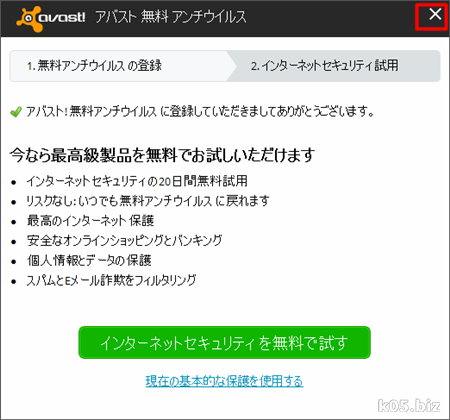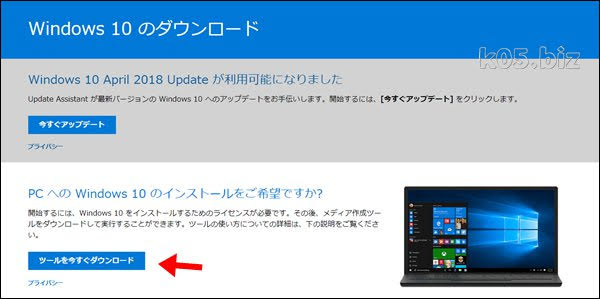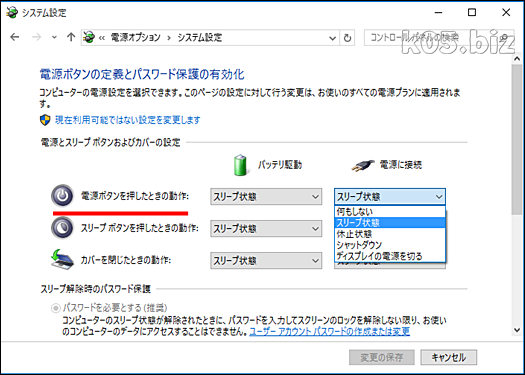本記事は広告およびアフィリエイトプログラムによる収益を得ています
・新規インストール
・無料のライセンス登録の仕方
・HTTPS接続のスキャンを無効にする
・旧バージョンからのアップデートの仕方
本記事では、上記の内容がかかれています。
ライセンス登録は、クリックするだけで名前もメールアドレスも必要ありませんでした。
新規インストール
ダウンロード先:
・アバスト 無料アンチウイルス 2015 -vector
ダウンロードしたファイルは、「avast_free_antivirus_setup.exe」でした。
インストール画面の最初で、一番下のところのDropbox云々のところのチェックは外したほうがよいかと思います。
あとは、「標準インストール」を選択してインストールするだけで導入できます。
再起動が必要な場合があるので、再起動するものとしてインストール作業をしたほうがよいかと思います。
無料のライセンス登録の仕方
セットアップしたAvastの管理画面を開くと、上方に「登録」ボタンがあります。
これをクリックします。
無償版を使いたいので、左側(目立たない側)をクリックします。
クリックすると、この画面が立ち上がるので、「x」をクリックして、画面を閉じてください。
ライセンス登録が上手くいったかどうかは、
「設定」->「登録」のところで確認することが出来ます。
HTTPS接続のスキャンを無効にする
「Avast 2015」では、これまで“メールシールド”でのみ対応していたHTTPS接続のスキャンが“ウェブシールド”でも利用できるようになった。独自のルート証明書を用いて中間ホストを立てる方式により、SSL/TLSで暗号化されたセキュア通信を復号して内容をチェックすることが可能で、SPDY+HTTPS/HTTP 2.0にも対応する。この機能は初期状態で有効だが、“ウェブシールド”の設定画面から無効化することも可能。
セキュリティソフト「Avast 2015」の正式版が公開 - 窓の杜
「設定」->「常駐保護」->「ウエブシールド」のところで設定ができます。
avast2015から導入された機能みたいなんですが、直感で気持ち悪い気がしたので、とりあえず無効にしました。以前のバージョンにはついてなかった機能なので、無効にしても問題ないでしょう。
素人の僕の理解では、SSLで暗号化されている通信の中身を読んでいると言う風に思ったので・・・。
旧バージョンからのアップデートの仕方
avast2014からアップデートすることも可能です。
管理画面のプログラムの更新のところから、アップデートできます。
設定などは、引き継がれます。
再起動が必要です。
スポンサーリンク